Cara Mencari dan Menemukan Data yang Sama (Duplikat/Ganda/Double) pada Excel
Ketika bekerja dengan banyak data di Excel maka kemungkinan ditemukan data yang sama atau ganda akan semakin tinggi. Data ganda atau duplikat terkadang menjadi masalah tersendiri, misalnya daftar hadir webinar yang diisi sebanyak 2 kali oleh orang yang sama akan membuat data peserta hadir berbeda dengan jumlah orang yang benar-benar mengikuti kegiatan tersebut.
Untuk itu, kita harus bisa menemukan data duplikat tersebut agar diketahui jumlah peserta yang sebenarnya. Jika datanya hanya sedikit maka kita bisa mencari data yang sama secara manual dengan membaca data satu persatu.
Namun apabila tersedia banyak data maka akan sulit melakukan pencarian manual seperti diatas. Untuk itu, Excel menyediakan beberapa cara untuk mencari dan menemukan data duplikat, salah satunya yaitu dengan memanfaatkan fitur Conditional Formatting atau dalam bahasa Indonesia berarti pemformatan bersyarat. Berikut tutorialnya:
Mencari dan Menemukan Data yang Sama (Duplikat/Ganda/Double) pada Excel
Untuk memudahkan memahami tutorial kali ini, berikut data peserta Webinar yang telah mengisi daftar hadir secara online.
- Seleksi atau blok semua data yang ingin kita cari data duplikatnya. Dalam hal ini saya menyeleksi nama-nama peserta webinar.
- Kemudian pada Menu Home, pilih Conditional Formatting, lalu pilih Highlight Cell Rules, kemudian klik Duplicat Values.
- Lalu akan muncul kotal dialog Duplicat Values, disini kalian bisa memilih format sel atau warna highlight yang tersedia untuk menandai data duplikat yang akan muncul. Saya memilih warna Light Red Fill with Dark Red Text.
- Terakhir, klik Ok.
- Hasil.
Anda bisa melihat bahwa Excel memberi tanda pada data atau nama yang sama persis yaitu Rosti Ghori dan Suryani (masing-masing muncul sebanyak 2 kali).
Note: Jika Anda hanya ingin menemukan data duplikat tanpa melakukan aksi selanjutnya seperti menghapus atau menghitung data duplikat maka cara di atas merupakan cara yang paling mudah.
Baca Juga: Cara Menghapus Data Duplikat pada Ms Excel dengan Fitur Remove Duplicates
Demikian tutorial mencari dan menemukan data duplikat pada Excel, semoga bermanfaat dan jangan lupa berbagi pengetahuan.



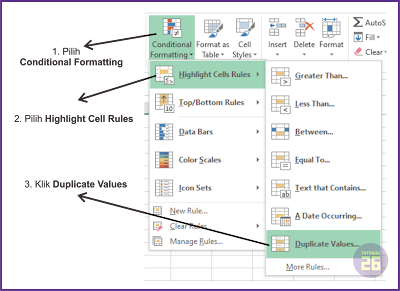

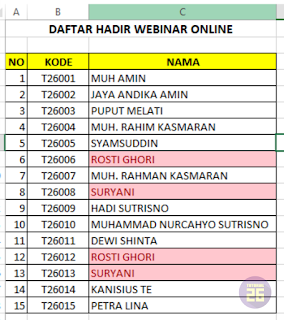
Post a Comment for " Cara Mencari dan Menemukan Data yang Sama (Duplikat/Ganda/Double) pada Excel"